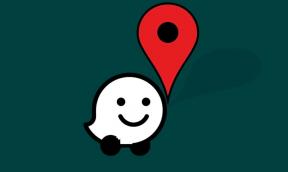כיצד להתקין את PrimeOS Android-x86 בכל מחשב נייד ומחשב
טיפים וטריקים של Android / / August 05, 2021
הדבר הטוב ביותר במערכת ההפעלה של Android הוא שאינו מוגבל לסמארטפונים כף יד. זה בלתי תלוי בפלטפורמה, ומכאן שאפשר להשתמש בו במחשבים שולחניים, מחשבים ניידים. אנו זקוקים לאמולטור כדי להביא את חוויית Android לשולחן העבודה. אנו יודעים על האמולטור הפופולרי Bluestacks המשמש את המטרה להפעלת מערכת ההפעלה של Android במחשב. עם זאת, יש אמולטור חדש בקהילה ששמו PrimeOS. בפוסט זה נספר לכם כיצד להתקין את PrimeOS Android-x86 בכל מחשב נייד ומחשב.
PrimeOS מתכוונת לספק מערכת הפעלה של Android במחשבים ישנים יותר. זה מבוסס על פרוייקט X86 של אנדרואיד. פרויקט קוד פתוח זה נועד להעביר את מערכת ההפעלה אנדרואיד של גוגל מסמארטפונים אל שולחנות העבודה והמחשבים האישיים. אמולטור PrimeOS מגיע מכך ונמצא בשלב הבטא שלה. זהו פרי מוחו של חבר ה- XDA TeamPrimeOS. כפי שמציעים השם והמקור, PrimeOS יכולה לפעול רק במחשבים שולחניים / שולחניים עם ארכיטקטורת X86.
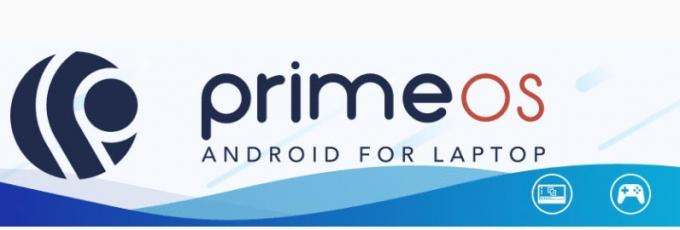
סיפקנו את תמונת ה- ISO של ה- PrimeOS מכיוון שמתקין ה- PrimeOS נמצא בשלב הפיתוח. למטה תוכלו למצוא את הקישור לאותו הדבר. פירטנו גם את תכונות העבודה והבאגים שהגרסה הנוכחית של PrimeOS מגיעה איתם.
תוכן עניינים
-
1 תכונות עבודה של Installer PrimeOS
- 1.1 באגים ותקלות ב- PrimeOS
- 1.2 הורד את PrimeOS Android-x86
-
2 כיצד להתקין את PrimeOS Android-x86 בכל מחשב נייד ומחשב
- 2.1 צעדים להתקנת PrimeOS
תכונות עבודה של Installer PrimeOS
הנה רשימת התכונות של האמולטור החדש ביותר שמביא את חוויית מערכת ההפעלה של Android למחשב האישי.
- מביא חוויה בשולחן העבודה עם תפריט התחלה, שורת המשימות וכו '.
- מגיע עם תמיכה מרובת חלונות עם אפשרויות למקסום, למזער, לסגור, לשנות את גודל החלון.
- אפשרות להשבית חלונות מרובים לכל אפליקציה במקרה שתזדקק.
- כולל קיצורי מקשים בסיסיים כמו Alt + Tab, Alt + F4, Win + D וכו '.
- קרוב לחוויית AOSP עם תכונות שולחן העבודה הדרושות בלבד.
- לשורת המשימות שלה יש אפשרות להצמיד אפליקציות, להציג הודעות וסמלי מערכת.
- יש את כלי מיפוי המקשים Decapro לשחק משחקים עם מקלדת ועכבר (הקש F12).
- PrimeOS ממפה מראש כמה משחקים פופולריים כמו PUBG, גלישת רכבת תחתית וכו '.
- יש לו כלי GPU כדי לזייף מידע על GPU לכל משחק.
באגים ותקלות ב- PrimeOS
למרות שהוא מביא תכונות שימושיות, הוא מביא גם כמה באגים כגון,
- ייתכן ש- Bluetooth לא יפעל במספר מכשירים
- המשתמש עלול לחוות באגים ספציפיים לחומרה על משטח העקיבה, סאונד, wifi וכו '.
עם זאת, אנו יכולים לצפות שהמפתחים יתקנו את הבאגים הללו בגרסה הקרובה וזו רק הגרסה הראשונה של האמולטור.
הורד את PrimeOS Android-x86
הנה הקישור לקובץ ה- iso של ה- PrimeOS.
הורד אמולטור PrimeOS מבוסס על פרויקט אנדרואיד x86כיצד להתקין את PrimeOS Android-x86 בכל מחשב נייד ומחשב
להלן השלבים שעליך לבצע כדי להתקין את PrimeOS Android-x86 בכל מחשב נייד ומחשב. תצטרך כמה דברים ופעל לפי כמה הנחיות לפני התקנת היישום.
תְנַאִי מוּקדָם
- מחשב / שולחן עבודה / מחשב נייד
- כונן USB רצוי 8GB ומעלה.
- רק כדי להיות בצד הבטוח יותר, דאג לקחת גיבוי מלא של הנתונים שלך.
- GetDroidTips לא תהיה אחראית לכל לבנים / נזק למכשיר שלך בזמן / לאחר ביצוע התקנה זו
צעדים להתקנת PrimeOS
שלב 1 חבר את כונן ה- USB שלך והפעל את Etcher / Rufus.
שלב 2 עכשיו בחר קובץ iso של PrimeOS, צור את ה- USB הניתן לאתחול.
שלב 3 ראשית עליך ליצור מחיצה חדשה עבור ה- PrimeOS של מינימום 16GB.
שלב 4 כבה את האתחול המאובטח של המכשיר ואז אתחל את ה- PrimeOS USB על ידי לחיצה על ESC או F12.
שלב 5 מתפריט GRUB, בחר באפשרות 'התקן את PrimeOS.
שלב 6 המתקין יטען ותראה אפשרות לבחור איזו מחיצה יצרת קודם בשלב 3. בחר אותו ובחר Ext4 לעיצוב הכונן.
שלב 7 כשאתה מתבקש התקן את המערכת כ- R / W (קריאה / כתיבה), בחר כן, אחרת פונקציונליות ה- OTA תישבר.
שלב 8 כאשר הוא שואל אם ברצונך להתקין את Grub, בחר YES.
שלב 9 לאחר סיום ההתקנה, המתקין ישאל אם ברצונך להפעיל את PrimeOS, תוכל פשוט לאתחל מחדש. הקפד להסיר את כונן ה- USB. זה כל מה שאתה צריך לעשות.
לכן, אם ברצונך ליהנות מהחוויה של מערכת ההפעלה אנדרואיד במחשב האישי, התקן את אמולטור PrimeOS המבוסס על Project Android-X86. אם יש לך שאלות בנוגע לכך, אנא יידע אותנו.
מָקוֹר
סווייאם הוא בלוגר טכני מקצועי בעל תואר שני ביישומי מחשב ובעל ניסיון בפיתוח אנדרואיד. הוא מעריץ נלהב של מערכת ההפעלה אנדרואיד סטוק. מלבד בלוגים טכניים, הוא אוהב גיימינג, לנסוע ולנגן / ללמד גיטרה.

![כיצד להתקין מלאי ROM על קוביית T8 פלוס [קובץ פלאש קושחה]](/f/7947fc56bbc3438fba5cea93dfe34b6f.jpg?width=288&height=384)